
win11此电脑怎么放在桌面上 win11此电脑放在桌面教程
文件大小:
更新时间:2025-04-08
软件简介
我们在win11系统中怎么将此电脑放在桌面上呢,首先就是打开win11系统的开始菜单,找到设置选项中的个性化,点击主题找到桌面图标设置,然后勾选计算机选项,点击保存,最后我们返回桌面即可看到此电脑放在桌面上了,以下就是win11此电脑放在桌面教程。
win11此电脑放在桌面教程
1、点击任务栏中的“开始菜单”,点击其中的“设置”进入

2、点击左边栏中的“个性化”选项,在右侧找到并进入“主题”选项
3、在相关设置下方点击并进入“桌面图标设置”
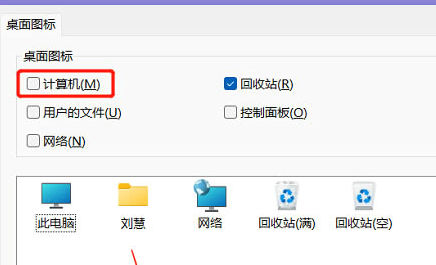
4、在桌面图标中可以看到“计算机”,勾选它前的复选框并点击下方“确定”保存

5、保存完成后,就把“此电脑”放在桌面上了
热门推荐
相关下载
相关教程
更多下载排行榜
-
 win10网吧专用优化版20160912下载Windows系统|大小:4.46GB查看
win10网吧专用优化版20160912下载Windows系统|大小:4.46GB查看 -
 不忘初心win7纯净版Windows系统|大小:5.74GB查看
不忘初心win7纯净版Windows系统|大小:5.74GB查看 -
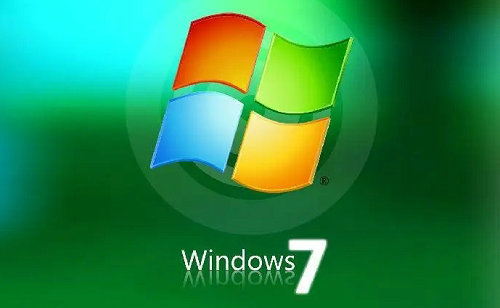 老电脑专用win7系统最小精简版下载Windows系统|大小:3.23GB查看
老电脑专用win7系统最小精简版下载Windows系统|大小:3.23GB查看 -
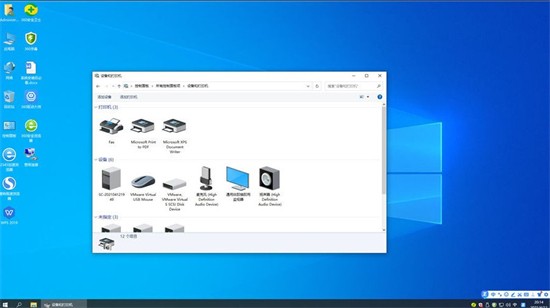 win10深度精简版 1.2GWindows系统|大小:1.2GB查看
win10深度精简版 1.2GWindows系统|大小:1.2GB查看 -
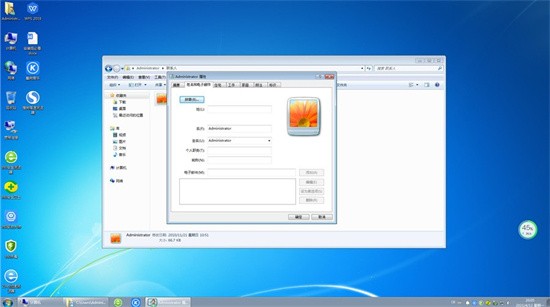 老机专用win7 64位纯净版镜像系统Windows系统|大小:查看
老机专用win7 64位纯净版镜像系统Windows系统|大小:查看 -
 深度技术win10 64位系统下载Windows系统|大小:5.94 GB查看
深度技术win10 64位系统下载Windows系统|大小:5.94 GB查看 -
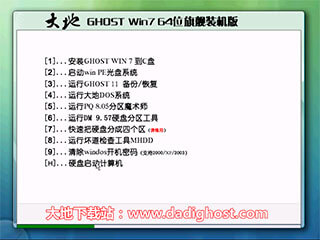 大地系统win7 64位系统下载Windows系统|大小:5.68 GB查看
大地系统win7 64位系统下载Windows系统|大小:5.68 GB查看 -
 爱纯净xp官网纯净版Windows系统|大小:1.8GB查看
爱纯净xp官网纯净版Windows系统|大小:1.8GB查看











